Hvordan tilføjes kontakter fra distributionslisten (kontaktgruppe) i Outlook?
Det er let at tilføje en kontakt fra en e-mail ved at højreklikke på menuen i Outlook, men hvad med at tilføje en kontakt fra en distributionsliste (kontaktgruppe)? Og hvad hvis du tilføjer flere kontakter fra en distributionsliste (kontaktgruppe)? Denne artikel introducerer to løsninger:
Tilføj en kontakt fra distributionslisten (kontaktgruppe) i Outlook
Tilføj flere kontakter fra distributionslisten (kontaktgruppe) i Outlook
- Automatiser e-mail med Auto CC / BCC, Automatisk videresendelse ved regler; sende Auto svar (Ikke til stede) uden at kræve en udvekslingsserver...
- Få påmindelser som BCC Advarsel når du svarer til alle, mens du er på BCC-listen, og Påmind, når du mangler vedhæftede filer for glemte vedhæftede filer...
- Forbedre e-mail-effektiviteten med Svar (alle) med vedhæftede filer, Tilføj automatisk hilsen eller dato og tid til signatur eller emne, Besvar flere e-mails...
- Strømline e-mail med Genkald e-mails, Vedhæftningsværktøjer (Komprimer alle, Gem alt automatisk...), Fjern duplikaterog Hurtig rapport...
 Tilføj en kontakt fra distributionslisten (kontaktgruppe) i Outlook
Tilføj en kontakt fra distributionslisten (kontaktgruppe) i Outlook
Det er let at tilføje et medlem af en distributionsliste (kontaktgruppe) som kontakt i Outlook. Gør som følger:
1. Gå til Mennesker (eller Kontakt os) -visningen, åbn kontaktmappen, der indeholder distributionslisten (kontaktgruppe), hvis medlem du vil tilføje som kontakt, og klik derefter på Specifikation > Skift visning > Mennesker.
2. Klik på distributionslisten (kontaktgruppe) for at åbne den i Læsepanel.
Bemærk: Hvis læseruden er slået fra, skal du tænde den ved at klikke Specifikation > Læsepanel > Højre.
2. I læsepanelet skal du højreklikke på det medlem, du vil tilføje som kontakt, og vælge Tilføj til Outlook Kontakter fra højreklikmenuen. Se skærmbillede:

3. I pop op-vinduet skal du redigere efter behov, og derefter klikke på Gem knappen for at gemme denne nye kontakt.
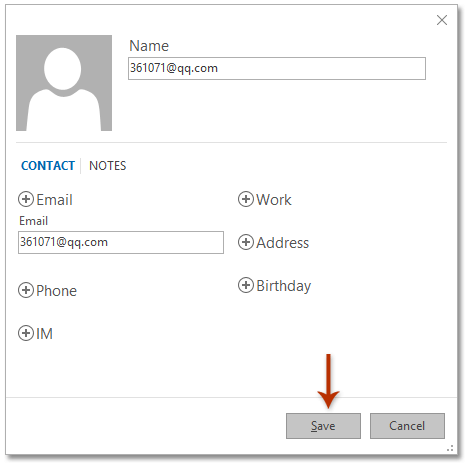
Noter:
(1) Dette medlem af distributionslisten (kontaktgruppe) er blevet gemt som en kontakt i standardkontaktmappen.
(2) Denne metode fungerer godt i Outlook 2013/2016, men fungerer ikke i Outlook 2010.
 Tilføj flere kontakter fra distributionslisten (kontaktgruppe) i Outlook
Tilføj flere kontakter fra distributionslisten (kontaktgruppe) i Outlook
Denne metode introducerer Kutools til Outlook Slå op (kontaktgruppe) -funktion for at gemme hvert medlem af en distributionsliste (kontaktgruppe) som en enkelt kontakt i Outlook. Gør som følger:
Kutools til Outlook: Ultimativt Outlook-værktøjssæt med over 100 praktiske værktøjer. Prøv det GRATIS i 60 dage, ingen begrænsninger, ingen bekymringer! Læs mere ... Start gratis prøveversion nu!
Bemærk: Den valgte distributionsliste (kontaktgruppe) slettes, efter at denne funktion er brudt op. Du skal hellere lave en kopi af din distributionsliste inden nedenstående operationer.
1. i Mennesker (eller Kontakt os) visning, vælg distributionslisten (kontaktgruppe), hvis medlemmer du gemmer som kontakter i bulk, og klik på Kutools > gruppe. Se skærmbillede:

2. I dialogboksen Åbn kontaktgruppe skal du klikke på Break Up knappen, og klik derefter på Ja i en bekræftelsesdialogboks.
Indtil videre er hvert medlem af den valgte distributionsliste (kontaktgruppe) gemt som en enkelt kontakt i den aktuelle kontaktmappe.
Kutools til Outlook: Supercharge Outlook med over 100 must-have værktøjer. Prøv den GRATIS i 60 dage, uden betingelser! Læs mere ... Hent nu!
Demo: tilføj kontakter fra distributionslisten (kontaktgruppe) i Outlook
Tip: I denne video, Kutools fanen tilføjes af Kutools til Outlook. Hvis du har brug for det, skal du klikke link. at have en 60-dages gratis prøveperiode uden begrænsning!
 Relaterede artikler
Relaterede artikler
Bulk tilføj kontakter til kontaktgruppen i Outlook
Tilføj flere e-mails afsendere til distributionslisten (kontaktgruppe) i Outlook
Bedste kontorproduktivitetsværktøjer
Kutools til Outlook - Over 100 kraftfulde funktioner til at superlade din Outlook
🤖 AI Mail Assistant: Øjeblikkelige pro-e-mails med AI-magi – et klik for geniale svar, perfekt tone, flersproget beherskelse. Forvandl e-mailing ubesværet! ...
📧 Email Automation: Ikke til stede (tilgængelig til POP og IMAP) / Planlæg Send e-mails / Auto CC/BCC efter regler ved afsendelse af e-mail / Automatisk videresendelse (avancerede regler) / Tilføj automatisk hilsen / Opdel automatisk e-mails med flere modtagere i individuelle meddelelser ...
📨 Email Management: Genkald nemt e-mails / Bloker svindel-e-mails af emner og andre / Slet duplikerede e-mails / Avanceret søgning / Konsolider mapper ...
📁 Vedhæftede filer Pro: Batch Gem / Batch adskilles / Batch komprimere / Automatisk gem / Automatisk afmontering / Automatisk komprimering ...
🌟 Interface Magic: 😊 Flere smukke og seje emojis / Boost din Outlook-produktivitet med fanebaserede visninger / Minimer Outlook i stedet for at lukke ...
👍 Wonders med et enkelt klik: Besvar alle med indgående vedhæftede filer / Anti-phishing e-mails / 🕘Vis afsenderens tidszone ...
👩🏼🤝👩🏻 Kontakter og kalender: Batch Tilføj kontakter fra udvalgte e-mails / Opdel en kontaktgruppe til individuelle grupper / Fjern fødselsdagspåmindelser ...
Over 100 Features Afvent din udforskning! Klik her for at finde mere.

